Si të shkruani shënime në OneNote 2013 në Android

Mësoni si të shkruani shënime në OneNote 2013 në Android me krijimin, hapjen dhe regjistrimin e shënimeve. Aplikoni strategji efektive për menaxhimin e shënimeve tuaja.
Numri i rreshtave, nëse aktivizohet, shfaqet në të majtë të çdo rreshti që përmban tekst në dokumentin tuaj Word 2013. Të gjitha rreshtat janë të numëruara, përveç atyre në tabela, shënime në fund të faqes, shënime fundore, kuti teksti, koka dhe funde. Mund të zgjidhni të numëroni çdo rresht individualisht ose të zgjidhni të shfaqni numrat e rreshtave në intervale, si për shembull çdo rresht të dhjetë.
Hapni një dokument Word 2013 që ka nevojë për numërimin e rreshtave.
Zgjidhni Paraqitja e faqeve → Numrat e rreshtave → E vazhdueshme.
Siç mund ta shihni, ka disa opsione të ndryshme të numërimit të rreshtave nga të cilat mund të zgjidhni për të aktivizuar për dokumentin tuaj. Zgjidhni opsionin e numërimit të rreshtave që plotëson nevojat tuaja, të vazhdueshme, rinisni në çdo faqe, rinisni në çdo seksion, ose edhe për të kapërcyer numërimin e një paragrafi të caktuar.
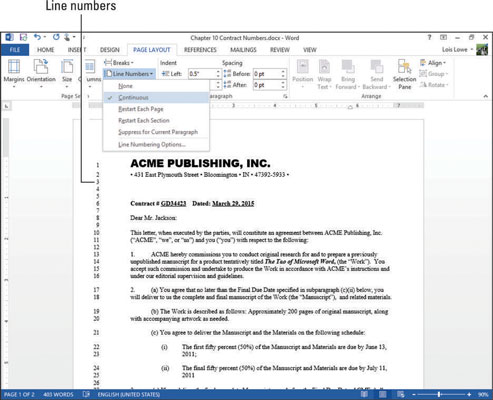
Linjat boshe të krijuara duke shtypur Enter numërohen së bashku me rreshtat e tjerë. Megjithatë, rreshtat bosh të krijuara nga aplikimi i hapësirës shtesë mbi ose poshtë një paragrafi, ose vijat bosh ndërmjet rreshtave të një paragrafi me hapësirë të dyfishtë, nuk numërohen. Vini re në imazh, për shembull, se rreshtat 3 deri në 5 janë rreshta me numër bosh dhe vija shtesë e ndarjes midis rreshtave 16 dhe 17 nuk është e numëruar.
Zgjidhni Paraqitja e faqeve → Numrat e rreshtave → Opsionet e numërimit të rreshtave.
Hapet kutia e dialogut të konfigurimit të faqes me të shfaqur skedën Layout.
Klikoni butonin Numrat e rreshtit.
Hapet kutia e dialogut Line Numbers.
Ndryshoni vlerën Count By në 10, klikoni OK për të mbyllur kutinë e dialogut Line Numbers dhe më pas klikoni OK për të mbyllur kutinë e dialogut Page Setup.
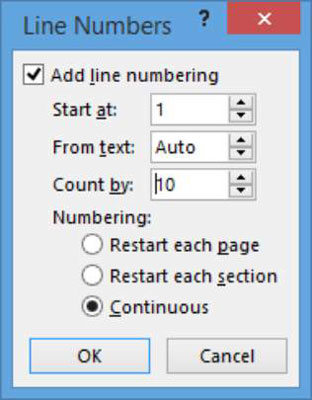
Linjat tani numërohen çdo dhjetë rreshta në vend të çdo rreshti.
Ruani dokumentin dhe mbylleni.
Mësoni si të shkruani shënime në OneNote 2013 në Android me krijimin, hapjen dhe regjistrimin e shënimeve. Aplikoni strategji efektive për menaxhimin e shënimeve tuaja.
Mësoni si të formatoni numrat në një varg teksti në Excel për të përfshirë informacione të sakta dhe tërheqëse për raportet tuaja.
Në Excel 2010, fshini të dhënat apo formatin e qelizave lehtësisht me disa metoda të thjeshta. Mësoni si të menaxhoni përmbajtjen e qelizave me opsione të ndryshme.
Zhvilloni aftësitë tuaja në formatimin e elementeve të grafikut në Excel 2007 përmes metodave të thjeshta dhe efikase.
Mësoni se si të rreshtoni dhe justifikoni tekstin në Word 2010 me opsione të ndryshme rreshtimi dhe justifikimi për të përmirësuar formatimin e dokumenteve tuaja.
Mësoni si të krijoni makro në Excel 2019 për të automatizuar komandat dhe thjeshtuar detyrat tuaja.
Mënyra vizuale dhe e shpejtë për të vendosur një ndalesë skedash në Word 2016 është përdorimi i vizores. Zbulo disa këshilla dhe truke për përdorimin e skedave në këtë program.
Mësoni si të formula boshtet X dhe Y në Excel 2007, duke përfshirë mundësitë e ndryshimit të formatimeve për grafikët e ndryshëm.
Eksploroni se si Excel mund t
Mësoni se si të përdorni veçorinë Find and Replace të Excel 2007 për të gjetur dhe zëvendësuar të dhëna në mënyrë efikase. Kjo udhëzues është e përshtatshme për të gjithë përdoruesit që dëshirojnë të rrisin produktivitetin e tyre.







